Як спілкуватися в чаті в Outlook Web App
Досліджуйте, як ефективно спілкуватися в чаті з колегами в Outlook Web App. Дізнайтеся про покрокову інструкцію та нові можливості для підвищення продуктивності.
Відео належить не тільки на YouTube. Ви можете легко додавати відеокліпи до своїх презентацій PowerPoint 2016 і відтворювати їх за бажанням. Додавання відеоролика до слайда подібне до додавання аудіокліпу. Однак існує суттєва різниця між руховими кліпами та звуковими фрагментами: відео призначене для перегляду (а іноді й для почутого ). Вставленому ролику для руху потрібно надати достатньо місця на слайді.
Якщо ви вважаєте, що звукові файли великі, зачекайте, поки ви побачите, наскільки великі відеокліпи. Ха! Вони споживають місце на жорсткому диску так, як слон споживає овочі. Вся мультимедійна революція — це насправді змова, започаткована виробниками жорстких дисків. (Зверніть увагу, що у вас можуть виникнути проблеми з надсиланням презентації PowerPoint, наповненої великими відеофайлами, вашим друзям та колегам електронною поштою, оскільки багато серверів електронної пошти мають обмеження на розмір вкладень електронної пошти.)
Наступні кроки показують, як додати відеокліп до слайда:
Знайдіть хороший фільм і, якщо потрібно, завантажте його або завантажте на жорсткий диск.
Найскладніше у використанні відео в презентації PowerPoint – це знайти відеофайл, який варто показати. Використовуйте Google або будь-який інший пошуковий сервіс, щоб знайти відео для вставки. Потім завантажте відео на свій комп’ютер. Або ви можете створювати власні відео за допомогою відеокамери та програмного забезпечення для редагування відео.
Перейдіть до слайда, на який потрібно вставити фільм.
Сподіваємося, ви залишили великий порожній простір на слайді для розміщення фільму. Якщо ні, переставте наявні об’єкти слайда, щоб звільнити місце для фільму.
Відкрийте вкладку «Вставка» на стрічці, натисніть «Відео» в групі «Медіа», а потім виберіть «Відео на моєму ПК».
З’явиться діалогове вікно «Вставити відео», яке показано тут.
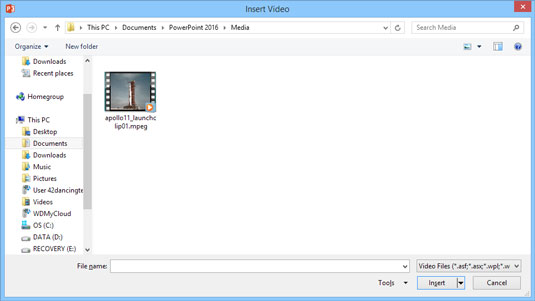
Вставлення відео.
Виберіть фільм, який потрібно вставити.
Можливо, вам знадобиться прокрутити список, щоб знайти фільм, який ви шукаєте, або перейти до іншої папки.
Натисніть кнопку Вставити.
Фільм вставлено на слайд, як показано тут.
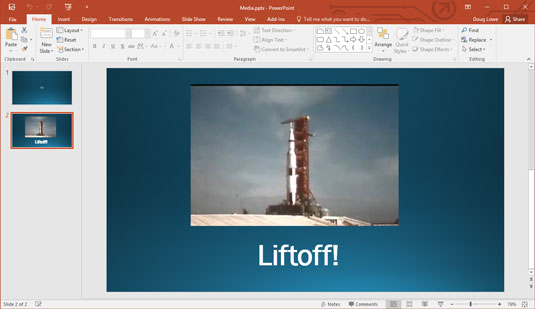
Фільм, вставлений на слайд.
Якщо хочете, змініть розмір фільму та перетягніть його на нове місце на слайді.
Коли ви змінюєте розмір фільму, спробуйте зробити це за допомогою однієї з кутових ручок. Якщо перетягнути одну з бічних маркерів, ви спотворите зображення.
Щоб відтворити фільм під час роботи над презентацією у звичайному режимі перегляду, двічі клацніть фільм. Під час показу слайдів один клік робить свою справу, якщо не налаштувати автоматичне відтворення фільму. У цьому випадку фільм запуститься, щойно ви відобразите слайд.
Ви також можете вставити відео безпосередньо з джерела в Інтернеті, вибравши «Онлайн-відео», а не «Відео на моєму ПК» на кроці 3. Потім ви можете шукати відео в Інтернеті. Зауважте, що цей параметр вставляє посилання на онлайн-відео, а не саме відео. Це означає, що для відтворення відео потрібно мати робоче мережеве з’єднання, і якщо власник відео видалить відео, посилання не працюватиме.
Досліджуйте, як ефективно спілкуватися в чаті з колегами в Outlook Web App. Дізнайтеся про покрокову інструкцію та нові можливості для підвищення продуктивності.
Як заборонити Microsoft Word відкривати файли в режимі лише для читання в Windows. Microsoft Word відкриває файли в режимі лише для читання, що робить неможливим їх редагування? Не хвилюйтеся, методи наведено нижче
Як виправити помилки під час друку неправильних документів Microsoft Word Помилки під час друку документів Word зі зміненими шрифтами, безладними абзацами, відсутнім текстом або втраченим вмістом є досить поширеними. Однак не варто
Якщо ви використовували перо або маркер для малювання на слайдах PowerPoint під час презентації, ви можете зберегти малюнки для наступної презентації або стерти їх, щоб наступного разу, коли ви показуватимете їх, розпочали з чистих слайдів PowerPoint. Дотримуйтесь цих інструкцій, щоб стерти малюнки пером і маркером: Стирання рядків на одній з […]
Бібліотека стилів містить файли CSS, файли мови розширюваної мови таблиць стилів (XSL) та зображення, які використовуються попередньо визначеними основними сторінками, макетами сторінок та елементами керування в SharePoint 2010. Щоб знайти файли CSS у бібліотеці стилів сайту видавництва: виберіть «Дії сайту»→ «Перегляд». Весь вміст сайту. З’являється вміст сайту. Бібліотека Style знаходиться в […]
Не перевантажуйте аудиторію гігантськими цифрами. У Microsoft Excel ви можете покращити читабельність своїх інформаційних панелей і звітів, відформатувавши числа, щоб вони відображалися в тисячах або мільйонах.
Дізнайтеся, як використовувати інструменти соціальних мереж SharePoint, які дозволяють особам і групам спілкуватися, співпрацювати, обмінюватися інформацією та спілкуватися.
Юліанські дати часто використовуються у виробничих середовищах як мітка часу та швидкий довідник для номера партії. Цей тип кодування дати дозволяє роздрібним продавцям, споживачам та агентам з обслуговування визначити, коли був виготовлений продукт, а отже, і вік продукту. Юліанські дати також використовуються в програмуванні, військовій справі та астрономії. Інший […]
Ви можете створити веб-програму в Access 2016. Так що ж таке веб-програма? Ну, веб означає, що він онлайн, а додаток — це просто скорочення від «додаток». Користувацька веб-програма — це онлайн-додаток для баз даних, доступ до якого здійснюється з хмари за допомогою браузера. Ви створюєте та підтримуєте веб-програму у настільній версії […]
Більшість сторінок у SharePoint 2010 відображають список посилань навігації на панелі швидкого запуску ліворуч. Панель швидкого запуску відображає посилання на пропонований вміст сайту, наприклад списки, бібліотеки, сайти та сторінки публікації. Панель швидкого запуску містить два дуже важливі посилання: Посилання на весь вміст сайту: […]








